光盘mhdd检测修复硬盘坏道图文教程
mhdd检测修复硬盘图文指南(知识参考)

MHDD 扫描硬盘坏道准备工具带有MHDD工具的光盘(雨林木风系统工具光盘就有,我就不多说)首先光盘启动运行MHDD就会有一个选项你看到你所要扫描的硬盘型号按前面数键进入MHDD 界面输入scan (表示扫描)或按F4 后:出现如下图这里有参数设置 start LBA 表示要扫描的起始扇区 end LBA 表示结束扇区这设置如果你知道范围节省时间只扫描是否有坏道的话就不会改直接按F4 开始扫描了如下图:下面说修复:当你扫描完后有坏道 MHDD扫描时候右下角会有数字那第一个就是扇区的起始最后一个就是坏道扇区结束修复和扫描一样按F4 进入参数设置界面但是要开启修复功能:如下图start LBA 填入你硬盘坏道的起始扇区 end LBA 填入你硬盘坏道结束扇区Remap 选为 ON 表示开启修复功能Timeout 为时间一盘是默认LOOP/TEST REPAIR 设置为ON 表示开启这里是反复擦写可以修复玩固环道ERASE 为OFF 表示关闭设置完成,按F4 开始修理了。
到这里扫描和修复就完了。
另外2种修复的方法,本人已经尝试过,非常管用!1.先按SHIFT+F3扫描硬盘连接并选择,按F4键,先用一般模式扫一遍,再用高级模式扫一变,具体方法是选择LBA模式,remap项OFF,Loop the test/repair项OFF,其余项ON,选择完毕CTRL+ENTER 执行扫描,扫描完毕,执行上面操作,选CHS模式,Loop the test/repair项OFF,Erase WAITs项OFF,其余项选ON,选择完毕,执行扫描,OK!!!大家切记不要直接用高级模式进行扫描,有些朋友为了急于求成,就直接用高级模式对硬盘进行操作,这种做法是错误的,如果直接用高级模式扫的话,一次好不了的话,那么MHDD对其就无可奈何了,要么认不到硬盘,要么坏道无法修复)修复成功率(1类坏道百分之九十以上,2类坏道百分之七十,3类坏道百分之十)2.下面这个方法,没耐心的朋友就不必看了。
MHDD使用方法图解
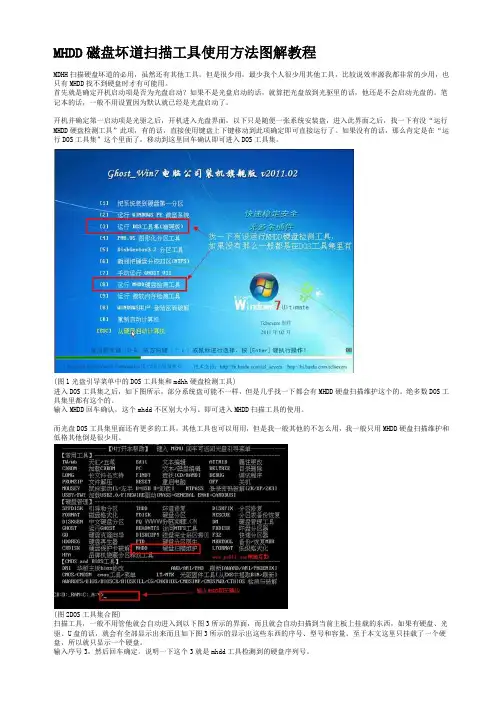
MHDD磁盘坏道扫描工具使用方法图解教程MDHH扫描硬盘坏道的必用,虽然还有其他工具,但是很少用,最少我个人很少用其他工具,比较说效率源我都非常的少用,也只有MHDD找不到硬盘时才有可能用。
首先就是确定开机启动项是否为光盘启动?如果不是光盘启动的话,就算把光盘放到光驱里的话,他还是不会启动光盘的。
笔记本的话,一般不用设置因为默认就已经是光盘启动了。
开机并确定第一启动项是光驱之后,开机进入光盘界面,以下只是随便一张系统安装盘,进入此界面之后,找一下有没“运行MHDD硬盘检测工具”此项,有的话,直接使用键盘上下键移动到此项确定即可直接运行了。
如果没有的话,那么肯定是在“运行DOS工具集”这个里面了,移动到这里回车确认即可进入DOS工具集。
(图1光盘引导菜单中的DOS工具集和mdhh硬盘检测工具)进入DOS工具集之后,如下图所示,部分系统盘可能不一样,但是几乎找一下都会有MHDD硬盘扫描维护这个的。
绝多数DOS工具集里都有这个的。
输入MHDD回车确认,这个mhdd不区别大小写。
即可进入MHDD扫描工具的使用。
而光盘DOS工具集里面还有更多的工具,其他工具也可以用用,但是我一般其他的不怎么用,我一般只用MHDD硬盘扫描维护和低格其他倒是很少用。
(图2DOS工具集合图)扫描工具,一般不用管他就会自动进入到以下图3所示的界面,而且就会自动扫描到当前主板上挂载的东西,如果有硬盘、光驱、U盘的话,就会有全部显示出来而且如下图3所示的显示出这些东西的序号、型号和容量。
至于本文这里只挂载了一个硬盘,所以就只显示一个硬盘。
输入序号3,然后回车确定。
说明一下这个3就是mhdd工具检测到的硬盘序列号。
(图3mhdd扫描主板挂载硬盘光驱等)进入扫描硬盘的操作,这里有很多选择。
一般都是执行运行SCAN命令。
其实我个人也不是很懂怎么执行,反正快捷键是F4,但是一定要按两次F4,按一次是不行的。
按两次之后就开始扫描图3所选择的硬盘了。
使用MHDD修复硬盘坏道教程
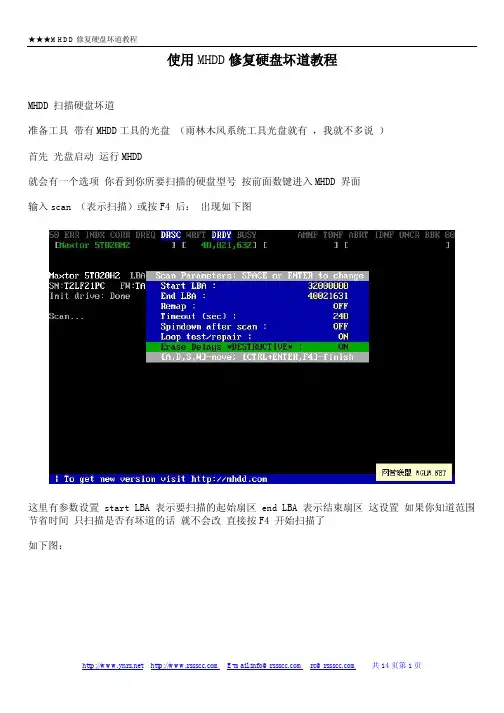
使用MHDD修复硬盘坏道教程MHDD 扫描硬盘坏道准备工具带有MHDD工具的光盘(雨林木风系统工具光盘就有,我就不多说)首先光盘启动运行MHDD就会有一个选项你看到你所要扫描的硬盘型号按前面数键进入MHDD 界面输入scan (表示扫描)或按F4 后:出现如下图这里有参数设置 start LBA 表示要扫描的起始扇区 end LBA 表示结束扇区这设置如果你知道范围节省时间只扫描是否有坏道的话就不会改直接按F4 开始扫描了如下图:下面说修复:当你扫描完后有坏道 MHDD扫描时候右下角会有数字那第一个就是扇区的起始最后一个就是坏道扇区结束修复和扫描一样按F4 进入参数设置界面但是要开启修复功能:如下图start LBA 填入你硬盘坏道的起始扇区 end LBA 填入你硬盘坏道结束扇区Remap 选为 ON 表示开启修复功能Timeout 为时间一盘是默认LOOP/TEST REPAIR 设置为ON 表示开启这里是反复擦写可以修复玩固环道ERASE 为OFF 表示关闭设置完成,按F4 开始修理了。
到这里扫描和修复就完了。
另外2种修复的方法,本人已经尝试过,非常管用!1.先按SHIFT+F3扫描硬盘连接并选择,按F4键,先用一般模式扫一遍,再用高级模式扫一变,具体方法是选择LBA模式,remap项OFF,Loop the test/repair项OFF,其余项ON,选择完毕CTRL+ENTER 执行扫描,扫描完毕,执行上面操作,选CHS模式,Loop the test/repair项OFF,Erase WAITs项OFF,其余项选ON,选择完毕,执行扫描,OK!!!大家切记不要直接用高级模式进行扫描,有些朋友为了急于求成,就直接用高级模式对硬盘进行操作,这种做法是错误的,如果直接用高级模式扫的话,一次好不了的话,那么MHDD对其就无可奈何了,要么认不到硬盘,要么坏道无法修复)修复成功率(1类坏道百分之九十以上,2类坏道百分之七十,3类坏道百分之十)2.下面这个方法,没耐心的朋友就不必看了。
MHDD(硬盘检测)使用方法图解
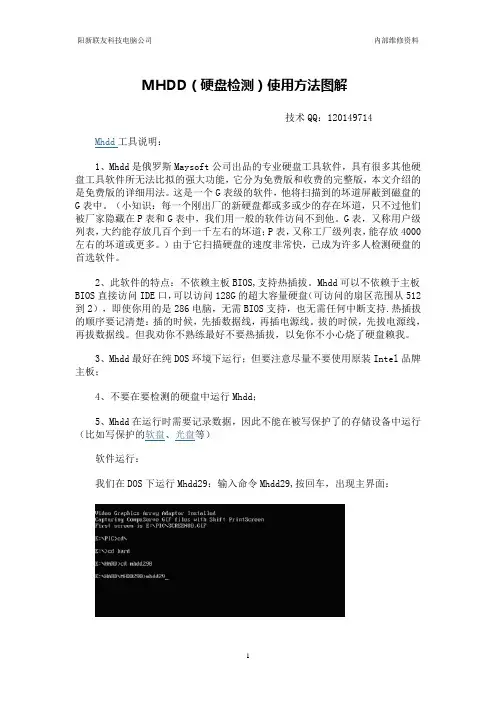
MHDD(硬盘检测)使用方法图解技术QQ:120149714Mhdd工具说明:1、Mhdd是俄罗斯Maysoft公司出品的专业硬盘工具软件,具有很多其他硬盘工具软件所无法比拟的强大功能,它分为免费版和收费的完整版,本文介绍的是免费版的详细用法。
这是一个G表级的软件,他将扫描到的坏道屏蔽到磁盘的G表中。
(小知识:每一个刚出厂的新硬盘都或多或少的存在坏道,只不过他们被厂家隐藏在P表和G表中,我们用一般的软件访问不到他。
G表,又称用户级列表,大约能存放几百个到一千左右的坏道;P表,又称工厂级列表,能存放4000左右的坏道或更多。
)由于它扫描硬盘的速度非常快,已成为许多人检测硬盘的首选软件。
2、此软件的特点:不依赖主板BIOS,支持热插拔。
Mhdd可以不依赖于主板BIOS直接访问IDE口,可以访问128G的超大容量硬盘(可访问的扇区范围从512到2),即使你用的是286电脑,无需BIOS支持,也无需任何中断支持.热插拔的顺序要记清楚:插的时候,先插数据线,再插电源线。
拔的时候,先拔电源线,再拔数据线。
但我劝你不熟练最好不要热插拔,以免你不小心烧了硬盘赖我。
3、Mhdd最好在纯DOS环境下运行;但要注意尽量不要使用原装Intel品牌主板;4、不要在要检测的硬盘中运行Mhdd;5、Mhdd在运行时需要记录数据,因此不能在被写保护了的存储设备中运行(比如写保护的软盘、光盘等)软件运行:我们在DOS下运行Mhdd29:输入命令Mhdd29,按回车,出现主界面:Mhdd软件应用:主界面列出了Mhdd的所有命令,下面我们主要讲解Mhdd的几个常用命令:PORT;ID;SCAN; HPA; RHPA; NHPA; PWD ;UNLOCK ;DISPWD ;ERASE ;AERASE ;STOP首先输入命令PORT(热键是:SHIFT+F3),按回车。
这个命令的意思是扫描IDE口上的所有硬盘。
好了,现在看到有两个硬盘,一个是西数40G,一个是迈拓2G。
mhdd检测修复硬盘图文指南
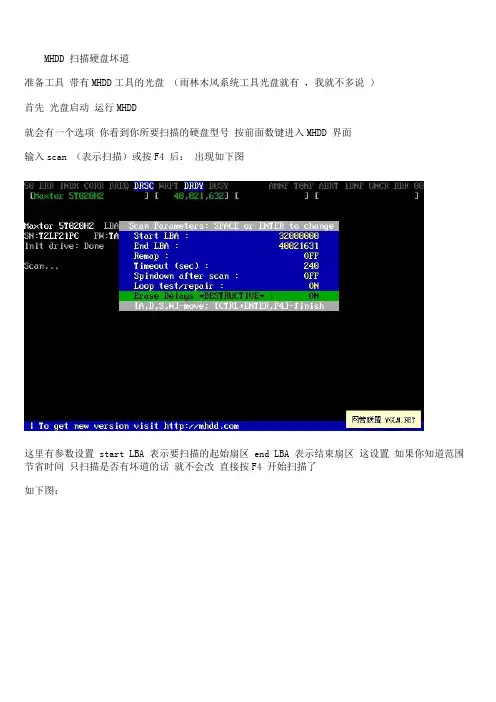
MHDD 扫描硬盘坏道准备工具带有MHDD工具的光盘(雨林木风系统工具光盘就有,我就不多说)首先光盘启动运行MHDD就会有一个选项你看到你所要扫描的硬盘型号按前面数键进入MHDD 界面输入scan (表示扫描)或按F4 后:出现如下图这里有参数设置 start LBA 表示要扫描的起始扇区 end LBA 表示结束扇区这设置如果你知道范围节省时间只扫描是否有坏道的话就不会改直接按F4 开始扫描了如下图:下面说修复:当你扫描完后有坏道 MHDD扫描时候右下角会有数字那第一个就是扇区的起始最后一个就是坏道扇区结束修复和扫描一样按F4 进入参数设置界面但是要开启修复功能:如下图start LBA 填入你硬盘坏道的起始扇区 end LBA 填入你硬盘坏道结束扇区Remap 选为 ON 表示开启修复功能Timeout 为时间一盘是默认LOOP/TEST REPAIR 设置为ON 表示开启这里是反复擦写可以修复玩固环道ERASE 为OFF 表示关闭设置完成,按F4 开始修理了。
到这里扫描和修复就完了。
另外2种修复的方法,本人已经尝试过,非常管用!1.先按SHIFT+F3扫描硬盘连接并选择,按F4键,先用一般模式扫一遍,再用高级模式扫一变,具体方法是选择LBA模式,remap项OFF,Loop the test/repair项OFF,其余项ON,选择完毕CTRL+ENTER 执行扫描,扫描完毕,执行上面操作,选CHS模式,Loop the test/repair项OFF,Erase WAITs项OFF,其余项选ON,选择完毕,执行扫描,OK!!!大家切记不要直接用高级模式进行扫描,有些朋友为了急于求成,就直接用高级模式对硬盘进行操作,这种做法是错误的,如果直接用高级模式扫的话,一次好不了的话,那么MHDD对其就无可奈何了,要么认不到硬盘,要么坏道无法修复)修复成功率(1类坏道百分之九十以上,2类坏道百分之七十,3类坏道百分之十)2.下面这个方法,没耐心的朋友就不必看了。
mhdd修复硬盘
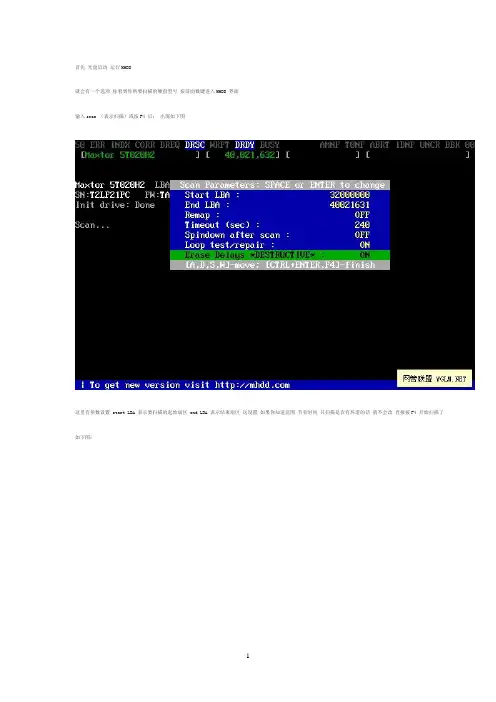
首先光盘启动运行MHDD就会有一个选项你看到你所要扫描的硬盘型号按前面数键进入MHDD 界面输入scan (表示扫描)或按F4 后:出现如下图这里有参数设置 start LBA 表示要扫描的起始扇区 end LBA 表示结束扇区这设置如果你知道范围节省时间只扫描是否有坏道的话就不会改直接按F4 开始扫描了如下图:下面说修复:当你扫描完后有坏道 MHDD扫描时候右下角会有数字那第一个就是扇区的起始最后一个就是坏道扇区结束修复和扫描一样按F4 进入参数设置界面但是要开启修复功能:如下图start LBA 填入你硬盘坏道的起始扇区 end LBA 填入你硬盘坏道结束扇区Remap 选为 ON 表示开启修复功能Timeout 为时间一盘是默认LOOP/TEST REPAIR 设置为ON 表示开启这里是反复擦写可以修复玩固环道ERASE 为OFF 表示关闭设置完成,按F4 开始修理了。
到这里扫描和修复就完了。
另外2种修复的方法,本人已经尝试过,非常管用!1.先按SHIFT+F3扫描硬盘连接并选择,按F4键,先用一般模式扫一遍,再用高级模式扫一变,具体方法是选择LBA模式,remap项OFF,Loop the test/repair项OFF,其余项ON,选择完毕选CHS模式,Loop the test/repair项OFF,Erase WAITs项OFF,其余项选ON,选择完毕,执行扫描,OK!!!大家切记不要直接用高级模式进行扫描,有些朋友为了急于求成,就直接用高级接用高级模式扫的话,一次好不了的话,那么MHDD对其就无可奈何了,要么认不到硬盘,要么坏道无法修复)修复成功率(1类坏道百分之九十以上,2类坏道百分之七十,3类坏道百分之十)2.下面这个方法,没耐心的朋友就不必看了。
同上,先按SHIFT+F3扫描硬盘连接并选择,按F4键,先用一般模式扫十遍以上,再用高级模式扫一变,具体方法在一般模式下将Loop the tes 扫描至少10遍以后,ESC退出,重复操作,选择高级模式执行扫描,OK!!!修复成功率(1类坏道百分之九十以上,2类坏道百分之八十,3类坏道百分之六十)MHDD是俄罗斯人开发的一个DOS下的免费专业硬盘检测和坏道维修软件,它能检测IDE、SATA和SCSI等硬盘,近几年MHDD几乎成为了专业硬盘检测软件的标准;它对硬盘的操作完全符合操作、坏道检测、解密、清除数据、坏道维修、改变容量等操作。
mhdd擦除命令修护硬盘坏道
mhdd擦除命令修护硬盘坏道准备工具带有MHDD工具的光盘或者PE工具系统盘首先启动运行MHDD就会有一个选项你看到你所要扫描的硬盘型号按前面数键进入MHDD 界面输入scan (表示扫描)或按F4 后:出现如下图这里有参数设置 start LBA 表示要扫描的起始扇区 end LBA 表示结束扇区这设置如果你知道范围节省时间只扫描是否有坏道的话就不会改直接按F4 开始扫描了下面说修复:当你扫描完后有坏道 MHDD扫描时候右下角会有数字那第一个就是扇区的起始最后一个就是坏道扇区结束修复和扫描一样按F4 进入参数设置界面但是要开启修复功能:如下start LBA 填入你硬盘坏道的起始扇区 end LBA 填入你硬盘坏道结束扇区Remap 选为 ON 表示开启修复功能Timeout 为时间一盘是默认LOOP/TEST REPAIR 设置为ON 表示开启这里是反复擦写可以修复玩固环道ERASE 为OFF 表示关闭设置完成,按F4 开始修理了。
到这里扫描和修复就完了。
另外2种修复的方法,本人已经尝试过,非常管用!1.先按SHIFT+F3扫描硬盘连接并选择,按F4键,先用一般模式扫一遍,再用高级模式扫一变,具体方法是选择LBA模式,remap项OFF,Loop the test/repair 项OFF,其余项ON,选择完毕CTRL+ENTER执行扫描,扫描完毕,执行上面操作,选CHS模式,Loop the test/repair项OFF,Erase WAITs项OFF,其余项选ON,选择完毕,执行扫描,OK!!!大家切记不要直接用高级模式进行扫描,有些朋友为了急于求成,就直接用高级模式对硬盘进行操作,这种做法是错误的,如果直接用高级模式扫的话,一次好不了的话,那么MHDD对其就无可奈何了,要么认不到硬盘,要么坏道无法修复)修复成功率(1类坏道百分之九十以上,2类坏道百分之七十,3类坏道百分之十)2.下面这个方法,没耐心的朋友就不必看了。
mhdd擦除命令修护硬盘坏道
mhdd擦除命令修护硬盘坏道准备工具带有MHDD工具的光盘或者PE工具系统盘首先启动运行MHDD就会有一个选项你看到你所要扫描的硬盘型号按前面数键进入MHDD 界面输入scan (表示扫描)或按F4 后:出现如下图这里有参数设置 start LBA 表示要扫描的起始扇区 end LBA 表示结束扇区这设置如果你知道范围节省时间只扫描是否有坏道的话就不会改直接按F4 开始扫描了下面说修复:当你扫描完后有坏道 MHDD扫描时候右下角会有数字那第一个就是扇区的起始最后一个就是坏道扇区结束修复和扫描一样按F4 进入参数设置界面但是要开启修复功能:如下start LBA 填入你硬盘坏道的起始扇区 end LBA 填入你硬盘坏道结束扇区Remap 选为 ON 表示开启修复功能Timeout 为时间一盘是默认LOOP/TEST REPAIR 设置为ON 表示开启这里是反复擦写可以修复玩固环道ERASE 为OFF 表示关闭设置完成,按F4 开始修理了。
到这里扫描和修复就完了。
另外2种修复的方法,本人已经尝试过,非常管用!1.先按SHIFT+F3扫描硬盘连接并选择,按F4键,先用一般模式扫一遍,再用高级模式扫一变,具体方法是选择LBA模式,remap项OFF,Loop the test/repair 项OFF,其余项ON,选择完毕CTRL+ENTER执行扫描,扫描完毕,执行上面操作,选CHS模式,Loop the test/repair项OFF,Erase WAITs项OFF,其余项选ON,选择完毕,执行扫描,OK!!!大家切记不要直接用高级模式进行扫描,有些朋友为了急于求成,就直接用高级模式对硬盘进行操作,这种做法是错误的,如果直接用高级模式扫的话,一次好不了的话,那么MHDD对其就无可奈何了,要么认不到硬盘,要么坏道无法修复)修复成功率(1类坏道百分之九十以上,2类坏道百分之七十,3类坏道百分之十)2.下面这个方法,没耐心的朋友就不必看了。
硬盘坏道修复详解-入门篇(图文教程)
对于专业的电脑维修人员来说,MHDD是必备的硬盘工具,但是技术人员一般只拿他检测坏道而已。
其实MHDD的作用相当强大,除了硬盘坏道检测以外,还有硬盘坏道修复、硬盘容量剪切、PWD加密等等一系列强悍的功能。
中国电脑维修联盟将会出三期MHDD教程,分为入门篇、进阶篇、高手篇,将会带大家系统地了解MHDD,更熟练地运用MHDD解决我们实际应用中遇到的硬盘问题。
首先我们来了解一下MHDD,MHDD是俄罗斯Maysoft公司出品的专业硬盘工具软件,具有很多其他硬盘工具软件所无法比拟的强大功能,他是一个G表级的软件,能将扫描的坏道屏蔽到磁盘的G表中。
它分为免费版和收费的完整版。
处于成本考虑,我们就用免费版来做本次的教程。
首先说明一下,MHDD必须是在DOS下面运行,而且不要在要检测的硬盘里面运行MHDD。
实战:我们选用深度9.0的系统光盘,其他的大同小异。
选择deepin dos维护系统,经过一长串的字符之后,会跳出下面的画面:这里我们在提示符下输入:mhdd.bat,进入MHDD。
这里已经列出了MHDD的所有命令,我们主要讲解MHDD的几个常用命令:PORT、ID、SCAN、HPA、SHPA、NHPA、PWD、UNLOCK、DISPWD、ERASE、STOP。
我们输入PORT,回车。
这个命令可列出本机的IDE、SATA和SCSI硬盘,mhdd屏蔽了对SLAVE的检测,所以待检测的IDE盘只能设成master或cable select并接到IDE排线的master上,为了防止用户出错,压缩版取消了对primary的检测,按硬盘所在端口前面的数字并回车选择待检测的盘,显示界面如下图。
这里我们能看到两个硬盘,一个在主盘上面的WD40G,一个在从盘上面的迈拓2G,我们选择3检测迈拓硬盘。
当然,我们也可以选择WD硬盘。
回车。
输入ID,我们可以看到硬盘信息:输入scan开始检测硬盘。
这里:Start LBA为检测起始扇区(默认为0)End LBA为检测结束扇区(默认为硬盘的最大扇区数值)Time out为检测超时时间Spindown ofter scan检测完成后停止硬盘的盘片电机Loop test/repaire循环检测和修理坏道Erase Delays修理坏道我们主要使用的是检测功能,对其修理坏道的能力没什么兴趣,修改完成后按F4进入检测界面。
MHDD[硬盘坏道修复]使用方法图解
简单操作MHDD软件修复硬盘坏道方法MHDD是俄罗斯Maysoft公司出品的专业硬盘工具软件,具有很多其他硬盘工具软件所无法比拟的强大功能。
在修理硬盘坏道前,首先将CFG目录下的MHDD.CFG文件中的#SCAN-ERASEWAITDELAY后面的值改为100,这样在使用ERASE WAIT功能时,就可以将超过100MS的坏扇区都修理到。
MHDD软件修复硬盘坏道按PORT选择好准备修复的硬盘后,按F4键,设定修理硬盘的起始和结束的扇区LBA,如果你知道硬盘坏道的范围可以缩短修理的时间,最后将LOOP/TEST REPAIR和ERASE DELAYS两项都设置为ON。
你也可以将坏道加入坏道表G-list,按F4键将REMAP设置为ON,再按F4键就开始将坏道加入坏道表。
MHDD软件修复硬盘坏道最后再次按F4键就开始修复硬盘坏道,这种修复实际上就是对硬盘坏扇区进行擦写,所以如果你的硬盘有重要的数据千万不要用这种方式,由于刚才设置LOOP/TEST REPAIR 为ON,它会循环擦写硬盘坏道部分,直到按ESC停止。
详解:MHDD使用方法图解(2)Mhdd工具说明:1、Mhdd是俄罗斯Maysoft公司出品的专业硬盘工具软件,具有很多其他硬盘工具软件所无法比拟的强大功能,它分为免费版和收费的完整版,本文介绍的是免费版的详细用法。
这是一个G表级的软件,他将扫描到的坏道屏蔽到磁盘的G表中。
(小知识:每一个刚出厂的新硬盘都或多或少的存在坏道,只不过他们被厂家隐藏在P表和G表中,我们用一般的软件访问不到他。
G表,又称用户级列表,大约能存放几百个到一千左右的坏道;P表,又称工厂级列表,能存放4000左右的坏道或更多。
)由于它扫描硬盘的速度非常快,已成为许多人检测硬盘的首选软件。
2、此软件的特点:不依赖主板BIOS,支持热插拔。
Mhdd可以不依赖于主板BIOS直接访问IDE口,可以访问128G的超大容量硬盘(可访问的扇区范围从512到137438953472),即使你用的是286电脑,无需BIOS支持,也无需任何中断支持.热插拔的顺序要记清楚:插的时候,先插数据线,再插电源线。
- 1、下载文档前请自行甄别文档内容的完整性,平台不提供额外的编辑、内容补充、找答案等附加服务。
- 2、"仅部分预览"的文档,不可在线预览部分如存在完整性等问题,可反馈申请退款(可完整预览的文档不适用该条件!)。
- 3、如文档侵犯您的权益,请联系客服反馈,我们会尽快为您处理(人工客服工作时间:9:00-18:30)。
光盘mhdd检测修复硬盘坏道图文教程
————————————————————————————————作者:————————————————————————————————日期:
光盘MHDD检测修复硬盘坏道图文教程
使用MHDD修护硬盘坏道教程
准备工具带有MHDD工具的光盘
首先光盘启动运行MHDD就会有一个选项你看到你所要扫描的硬盘型号按前面数键进入MHDD 界面
输入scan (表示扫描)或按F4 后:出现如下图
这里有参数设置 start LBA 表示要扫描的起始扇区 end LBA 表示结束扇区这设置如果你知道范围节省时间只扫描是否有坏道的话就不会改直接按F4 开始扫描了
如下图:
下面说修复:当你扫描完后有坏道 MHDD扫描时候右下角会有数字那第一个就是扇区的起始最后一个就是坏道扇区结束修复和扫描一样
按F4 进入参数设置界面但是要开启修复功能:如下图
start LBA 填入你硬盘坏道的起始扇区 end LBA 填入你硬盘坏道结束扇区
Remap 选为 ON 表示开启修复功能
Timeout 为时间一盘是默认
LOOP/TEST REPAIR 设置为ON 表示开启这里是反复擦写可以修复玩固环道
ERASE 为OFF 表示关闭
设置完成,按F4 开始修理了。
到这里扫描和修复就完了。
另外2种修复的方法,本人已经尝试过,非常管用!
1.先按SHIFT+F3扫描硬盘连接并选择,按F4键,先用一般模式扫一遍,再用高级模式扫一变,具体方法是选择LBA模式,remap项OFF,Loop the test/repair项OFF,其余项ON,选择完毕CTRL+ENTER执行扫描,扫描完毕,执行上面操作,选CHS模式,Loop the
test/repair项OFF,Erase WAITs项OFF,其余项选ON,选择完毕,执行扫描,OK!!!大家切记不要直接用高级模式进行扫描,有些朋友为了急于求成,就直接用高级模式对硬盘进行操作,这种做法是错误的,如果直接用高级模式扫的话,一次好不了的话,那么MHDD 对其就无可奈何了,要么认不到硬盘,要么坏道无法修复)
修复成功率(1类坏道百分之九十以上,2类坏道百分之七十,3类坏道百分之十)
2.下面这个方法,比较长。
同上,先按SHIFT+F3扫描硬盘连接并选择,按F4键,先用一般模式扫十遍以上,再用高级模式扫一变,具体方法在一般模式下将Loop the
test/repair项选ON,执行扫描
扫描至少10遍以后,ESC退出,重复操作,选择高级模式执行扫描,OK!!!
修复成功率(1类坏道百分之九十以上,2类坏道百分之八十,3类坏道百分之六十)
MHDD是俄罗斯人开发的一个DOS下的免费专业硬盘检测和坏道维修软件,它能检测IDE、SATA和SCSI等硬盘,近几年MHDD几乎成为了专业硬盘检测软件的标准;它对硬盘的操作完全符合ATA/ATAPI规范,可以进行硬盘的检测、S.M.A.R.T操作、坏道检测、解密、清除数据、坏道维修、改变容量等操作。
MHDD工作在纯dos环境,内置了大部分的南桥芯片驱动和adaptec SCSI卡驱动,可以在BIOS中将硬盘设为NONE,依靠它自身的驱动对硬盘进行检测,这个功能对检测中病毒(如逻辑锁)的硬盘非常有用,同时它还提供了对PC3000 ISA的支持。
MHDD采用命令行的操作方式,按F1可以显示其全部的命令,其中常用的命令设置有快捷键,我们下面只介绍对用户比较有用的部分命令。
在MHDD>后输入port命令可列出本机的IDE、 SATA和SCSI硬盘,mhdd屏蔽了对SLAVE的检测,所以待检测的IDE盘只能设成master或cable select并接到IDE排线的master上,为了防止用户出错,压缩版取消了对primary的检测,按硬盘所在端口前面的数字并回车选择待检测的盘,显示界面如图。
按F2可以显示待检测盘的详细信息,按F3对待检测盘复位。
-------->
按F4会弹出检测修改参数修改窗口,如图。
其中:Start LBA为检测起始扇区(默认为0)
End LBA为检测结束扇区(默认为硬盘的最大扇区数值)
Time out为检测超时时间
Spindown ofter scan检测完成后停止硬盘的盘片电机
Loop test/repaire循环检测和修理坏道
Erase Delays修理坏道
修改完成后按F4进入检测界面。
在检测界面,最上面的一行左边表示检测的状态,右边表示硬盘的错误信息,其中:AMNF 地址标记出错
T0NF 0磁道没找到
ABRT 指令被中止
IDNF 扇区标志出错
UNC 校验错误,又称ECC错误
BBK 坏块标记错误
在界面的右下角会显示坏道或不稳定磁道的LBA值;在扫描的过程中可以按上下左右键来回扫或跳过。
----------->
HPA 修改硬盘的大小,当然只能往小里改,并且要硬盘支持该命令,99年后生产的硬盘都支持。
现在有部分笔记本电脑和台式机就是用这个命令更改了硬盘的大小,以便将出厂的系统维护信息存储在被屏蔽了的区域,这样一来就不会被用户或病毒破坏了维护信息;当然也有一些卖二手硬盘的JS将一些后面有坏道的硬盘改变容量后当好盘卖,因为改完后BIOS
识别的是改了以后的容
量;看完这部分你就知道怎么识别,也就会将IBM X31等的隐藏分区去掉。
下面是将一个200G的Seagate硬盘改为100G的演示,其中Temporary HPA or Persistent HPA(0/1)是选择临时改变还是永久改变硬盘的容量,临时改变不会被写入硬盘的固件区,硬盘断电以后就会恢复原来的容量,永久改变硬盘的容量,改变后的数值会写入硬盘的固件,今后硬盘的容量就是改变后的容量,在Enter new max LBA后输入你想改变成的LBA值,注意这里的LBA值是从0开始的,按Y后容量就改变了,这时按F4后会在界面第一行的中间显示蓝底黄字的HPA。
NHPA是恢复出厂的LBA值,输入该命令后按两次Y键就恢复了出厂时的容量;
RHPA显示出厂时的LBA值。
还有几个跟使用密切相关的命令是:
unlock 解开被密码锁住了的硬盘,但你得知道原来的密码
pwd 设置密码锁住硬盘
dispwd 取消密码,但你得知道原来的密码
------->
erase命令:擦除指定扇区范围内的数据,其中Start为擦除的起始扇区,End为擦除的结束扇区,输入后按Y就开始擦除你指定扇区范围的数据(注意擦除后数据不可恢复);MHDD 的erase命令的擦除速度很快,可以修复硬盘的逻辑坏道,当然使用不同的主板和硬盘差别是很大的,如果你要销毁硬盘上的数据,这是一个很好的办法。
用MHDD的erase命令可以修理硬盘的逻辑坏道,MHDD也可以修理硬盘的物理坏道,在修理坏道前,请将CFG目录下的MHDD.CFG编辑一下,将#SCAN-ERASEWAITDELAY后面的值改为你想要的,我一般改为100,这样在使用ERASE WAIT功能时,它能将超过100MS的坏扇区都修理到,如下图:
按PORT选择好待修盘后,按F4,设定修理起始和结束的扇区LBA,如果你知道坏道的范围(可以先检测就知道了)这样可以缩短修理的时间,将LOOP/TEST REPAIR和ERASE DELAYS 设置为ON;
按F4就开始修理了,这种修理实际上就是对坏扇区进行擦写,但它一次擦写256个扇区,所以如果你的盘上有数据千万不要用这种方式,由于打开了LOOP/TEST REPAIR,它会循环擦写坏道,直到按ESC停止。
如果上面的方式不理想,你可以将坏道加入坏道表G-list,按F4将REMAP和LOOP/TEST REPAIR设置为ON;
再按F4就开始将坏道加入增长坏道表(G-list),可惜它不能设置读取时间超过一定的值就加入坏道表,所以对棕色和红色的坏块起不到修理作用,要是能通过设置TIMEOUT 的值来设定就好了,下面是修理时的情况:。
